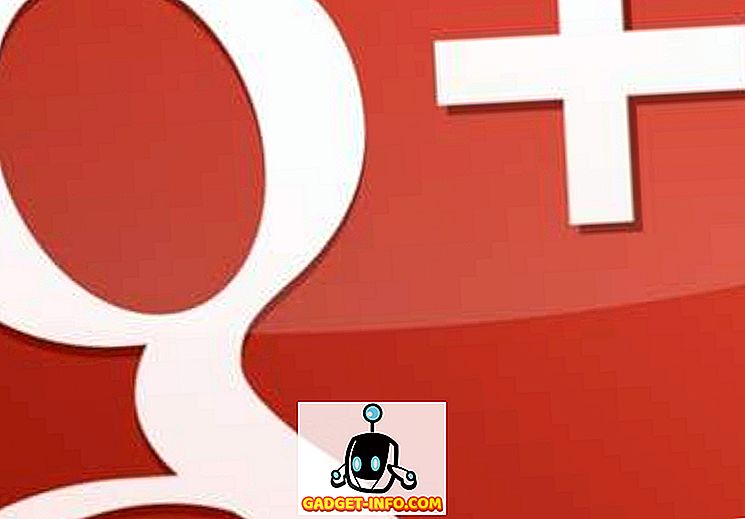Uue funktsiooniga OnePlus 5T võimaldab teil käivitada oma rakenduses mitu sama rakenduse eksemplari. Seda nimetatakse paralleelseks rakenduseks, see funktsioon võib olla OnePlus'i seadmete jaoks uus, kuid kindlasti pole see Androidile uus. Paljud müüjad, nagu Xiaomi, Honor, Vivo, Oppo jne, on seda funktsionaalsust juba aastaid oma seadmetesse lisanud, nii et kui te olete kunagi mõnda neist kaubamärkidest kasutanud, olete ilmselt juba selle kontseptsiooniga tutvunud. Samsung on selle funktsiooni ka Oreo värskenduse osana kasutusele võtnud, nii et üha enam Android kasutajaid hakkavad nüüd seda olulist funktsionaalsust pakkuma. Isegi kui teie telefon ei toeta seda funktsiooni sisuliselt, saate seda siiski kena väikese trikkiga. Niisiis, kui olete huvitatud, saate siin oma Android-seadmega OnePlus 5T paralleelsete rakenduste funktsiooni.
Hankige oma Android-telefonis OnePlus 5T paralleelsete rakenduste funktsioon
Märkus. Esituskaupluses on mitu kolmanda osapoole rakendust, mis väidavad, et suudavad installitud rakendusi kloonida, kuid selle juhendi jaoks kasutan rakendusi, mida olen kasutanud aastaid esimest korda LG telefonitorus ja seejärel Asus seadmele. Mine ütlemata, app töötanud nii reklaamitud mõlemas seadmes. Demonstratsiooniks kasutan ma Xiaomi Mi A1 nutitelefoni, mis ei kuulu sisseehitatud „Dual Apps'iga”, sest see on omapärane MIUI funktsioon.
- Alustamiseks alustage Play poest ja laadige alla paralleelne ruum (tasuta). Tule appi ja puuduta 'Start', mis kuvab kõik teie seadmes kloonitavad rakendused.

- Vaikimisi valitakse kuni üheksa sellist rakendust, seega vali hoolikalt ja vali ainult need, mida soovite. Rakenduste valimiseks või valiku tühistamiseks puudutage paralleelsete rakenduste liideses konkreetset slaidi . Nagu näete, olen valinud minu seadmes ainult Uberi, WhatsAppi ja Gmaili kloonimise, andes YouTube'i ja Chrome'i passi. Kui olete valinud kloonitavate rakenduste, puudutage lihtsalt „Lisa paralleelsesse ruumi” .

- Valitud rakendused kuvatakse nüüd uues paralleelses ruumis. Siit saate uue kontoga sisselogimiseks puudutada mõnda rakenduse ikooni . Kloonitud kogumisse saate lisada rohkem rakendusi (kokku kuni 9), puudutades „Lisa rakendus” plaat . Kõigile kloonitud rakendustele ligipääsuks lihtsalt tule paralleelsesse ruumi ja valige rakendus, mida soovite kasutada.

See on see, inimesed. Olete edukalt loonud kloonitud rakendused, mis võimaldavad nüüd kasutada rohkem kui ühte kontot samas seadmes. Kui räägite kommunikatsioonirakendustest nagu Gmail, WhatsApp või snapchat, siis see trikk võimaldab teil hoida oma isiklikke ja ettevõtte kontosid eraldi, kasutades kloonitud Uberi või Amazonase kontosid, mis toovad teile iga konto jaoks eraldi pakkumised ja pakkumised, aidates teil salvestada mõned $$$.
Kasutage mistahes Android nutitelefoni puhul sama rakenduse mitu eksemplari
Paralleelsed rakendused on OnePlus 5T-s suurepärased funktsioonid, kuid te ei pea tegelikult 33 lahti (USAs $ 499) langetama, et saaksite selle nutitelefoni selle funktsiooni kätte saada. Nii et nüüd, kui te teate seda väikest trikki, mine edasi ja kasutage paralleelset ruumi, et käivitada korraga mitu seadmes esinevate rakenduste eksemplare ja andke meile teada oma kogemustest, sest me armastame sinult.